Win11怎么解决图标变成白色文件
Win11怎么解决图标变成白色文件给予人的体验还是非常不错的,小伙伴们想必都是十分的感兴趣,Win11怎么解决图标变成白色文件的教程攻略小编给大家进行了一个汇总,大家看完就知道了。
如果Windows 11图标变成白色文件,可以尝试以下解决方法:
1. 重启电脑:有时候重新启动计算机可以解决一些临时的问题。
2. 更新系统:确保Windows 11系统为最新版本,可以通过Windows Update来进行更新。
3. 重新生成图标缓存:打开任务管理器,找到“Windows资源管理器”进程,右键点击并选择“重新启动”。这将会重新生成图标缓存,可能解决问题。
4. 重置文件关联:如果只有特定类型的文件图标变成白色,可以尝试重新关联文件类型。右键点击相应的文件,在“打开方式”中选择一个合适的程序来打开,并勾选“始终使用该应用打开此类文件”。
5. 还原系统设置:如果以上方法都没有解决问题,可以考虑还原系统设置。打开“设置”应用,选择“系统”>“还原”>“启动”>“还原此电脑的状态”,按照提示进行操作。
6. 重新安装应用程序:如果只有特定应用程序的图标变成白色,可以尝试重新安装该应用程序,可能解决问题。
如果以上方法仍然无法解决问题,建议联系Windows 11官方技术支持或寻求专业人士的帮助。
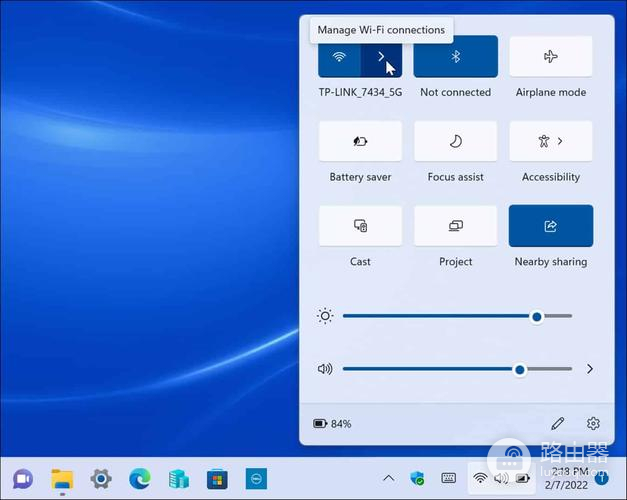
上面的内容就是路由器小编今天为大家带来的全部内容了,如果这篇Win11怎么解决图标变成白色文件的教程对你起到了帮助,那希望你能够多多分享本教程,让更多的玩家看到这篇教程,让他们也能够更快乐的享受软件。














